Basta dar uma olhada rápida nas estatísticas e dados de vendas para entender como nos 5 aparelhos mais vendidos (na cidade) estão os aparelhos apple iPhone (em segundo lugar imediatamente após Samsung) e dispositivos Xiaomi (ficou em quarto lugar depois da Huawei). A tendência de crescimento das vendas da Xiaomi é impressionante e deve entrar em breve no top 3. O sucesso da Xiaomi deriva da alta qualidade dos smartphones produzidos, a um preço realmente inferior ao do Samsung e do iPhone.
No entanto, o iPhone continua sendo um dos melhores smartphones do mercado, mesmo que tenha perdido um pouco do seu caminho nos últimos anos. Isso também se deve à concorrência cada vez mais implacável e ao sistema Android cada vez mais rápido e eficiente.
Se você também é um usuário de iPhone e está pensando em mudar para um Xiaomi Redmi ou Xiaomi Mi, ou vice-versa, e está deixando um Xiaomi para levar um iPhone, neste artigo você encontrará dicas úteis para copiar dados entre o iPhone e a Xiaomi. Já vimos como transferir dados entre a Samsung e a Xiaomi. Agora vamos tentar entender como realizar a passagem de dados da iPhone a Xiaomi ou vice-versa, sem ter que passar por obstáculos, etapas manuais e arriscar excluir dados importantes de seu telefone.
Para transferir todo o conteúdo do seu iPhone antigo para o novo Xiaomi ou vice-versa, destacamos dois programas poderosos e outros métodos mais manuais.
# 1. Mobiletrans
Mobiletrans é uma ferramenta abrangente de transferência de dados que pode ajudá-lo a transferir arquivos para o seu novo telefone. Você pode conectar seu iPhone e Xiaomi ao mesmo tempo e, em seguida, escolher e transferir dados com um único clique. Basta fazer o download e instalar em seu PC Windows ou Mac e, em seguida, seguir as etapas abaixo para transferir todos os dados entre o iPhone e a Xiaomi.
Passo 1. Collega iPhone e Xiaomi al computador via USB
- Baixe e instale a versão compatível do Mobiletrans para o seu computador a partir dos botões abaixo
- Conecte os dois dispositivos (iPhone e Xiaomi) ao computador por meio de cabos USB e inicie o Mobiletrans
- Clique na caixa azul para acessar a janela de transferência de dados
- Ative o modo Depurar USB no Xiaomi conforme indicado neste artigo.
Aqui estão os links de onde você pode baixar a versão de teste gratuita do Mobiletrans para PC ou Mac:

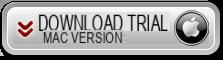
Depois de instalar o MobileTrans, você verá esta interface inicial:
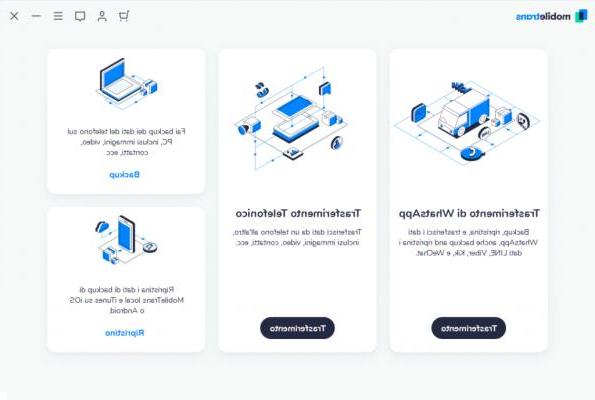
Etapa 2. Transferir dados entre iPhone e Xiaomi
- Certifique-se de que o iPhone esteja listado à esquerda (se for o telefone de origem) enquanto Xiaomi está à direita; você pode clicar no botão Inverter para reverter a posição.
- Selecione o conteúdo que deseja copiar para o novo celular.
- Pressione o botão azul Iniciar transferência após selecionar todos os dados a serem copiados. Depois de um tempo, todos os dados serão transferidos para seu novo Xiaomi.
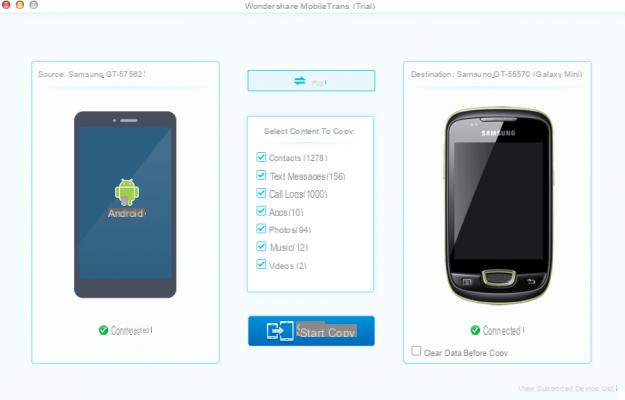
Nota: Certifique-se de que os dois telefones tenham sido conectados corretamente ao computador e conectados até que a transferência de dados seja concluída.
# 2. dr.Fone Switch
Com dr Fone Switch é simples, talvez até mesmo trivial, transferir dados de um celular para outro, até mesmo de iphone para xiaomi ou vice-versa de xiaomi para iphone. Aqui está o que precisa ser feito.
A primeira coisa a fazer é baixar e instalar o programa dr.Fone em seu computador. Aqui estão os links de download (para Windows ou Mac):
Clique na caixa 'Passa'para ativar a função, precisamos copiar dados entre iPhone e Xiaomi. Esta nova tela abrirá:
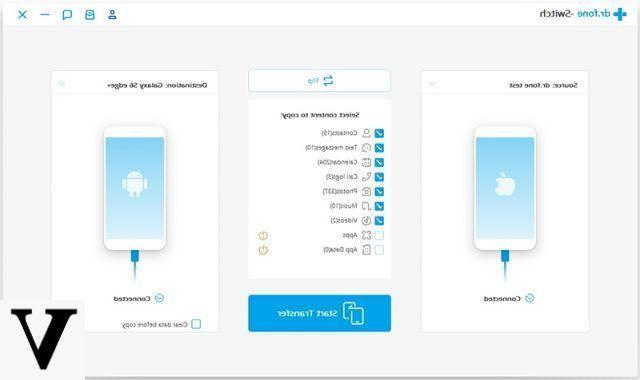
Agora pegue o iPhone e conecte-o ao computador por meio do cabo USB.
para o XiaomiEm vez disso, antes de conectá-lo ao computador, você precisará ativar a opção DEBUG USB nas configurações do telefone. Se você não sabe como fazê-lo, não se preocupe, pois escrevemos um guia ad hoc para esta operação. Você pode ler o guia no seguinte url: Neste artigo
Ativada a depuração USB (e também as outras opções indicadas no artigo no link acima) você pode conectar o Xiaomi ao PC via cabo USB.
Aguarde até que o dr.Fone detecte os dois telefones e faça o telefone de origem aparecer à esquerda e o telefone de destino à direita. Use o botão "virar”No topo para inverter as posições. Uma vez que os dois dispositivos são reconhecidos pelo dr Fone, você pode selecionar os dados a serem transferidos (contatos, sms, calendário, notas, registro de chamadas, fotos, músicas, vídeos, memos de voz, aplicativos, etc.) e, finalmente, começar a copiar.
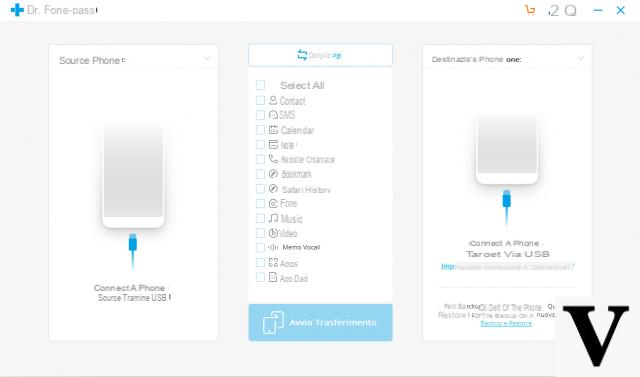
Isso é tudo!
3. Copie os dados do iPhone para o Xiaomi Mi por meio da Conta do Google
Se não quiser instalar nenhum aplicativo, você também pode transferir os dados do iPhone para a Xiaomi por meio de sua Conta do Google. Ele fornece apenas 15 GB de armazenamento gratuito e você precisa pagar por mais armazenamento depois de usá-lo. De qualquer forma, aqui estão os passos a seguir:
1. Conecte os dois dispositivos à rede Wi-Fi e vá para Configurações no iPhone.
2. Selecione Conta e senha (ou Mail, contatos, calendário na versão anterior do iOS)> Adicionar conta> Google> Fazer login no Google com sua conta do Gmail. Em seguida, habilite manualmente os tipos de arquivo que deseja transferir e escolha Sincronizar agora ou aguarde até que os dados sejam sincronizados automaticamente com sua conta do Gmail.
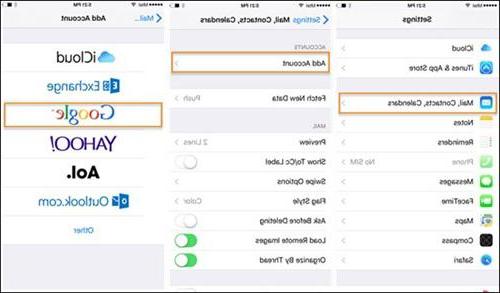
3. Vai a Configurações no seu telefone Xiaomi, faça login em Google e faça login com a mesma conta do Gmail. Em seguida, ative Contatos, Calendário ou outros tipos de arquivos que você sincronizou para transferi-los para o Xiaomi.
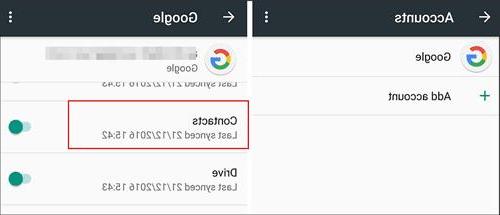
4. Usando o aplicativo Mi Mover
Mi Mover é um aplicativo oficial de transferência de dados desenvolvido pela Xiaomi Inc., que pode transferir vídeos, músicas, documentos, arquivos e outros itens de dispositivos Android / iOS antigos para novos telefones Mi. Aqui estão os passos a seguir.
1. Instale o Mi Mover no iPhone e no Xiaomi.
2. Inicie o aplicativo em ambos os dispositivos e conecte dois telefones ao Rede Wi-Fi. Em seguida, selecione Sou um destinatário no telefone Xiaomi e toque em Sou um remetente no iPhone. Em seguida, use a câmera do iPhone para digitalizar o QR code que aparece no telefone Xiaomi para estabelecer uma conexão.
3. Escolha os dados que deseja transferir para a tela do iPhone Mi Mover e toque em submeter para iniciar a transferência do iPhone para o Xiaomi.
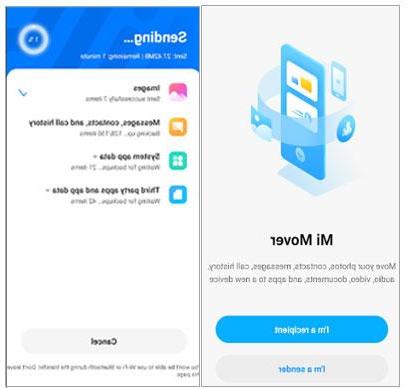
5. Transferência de dados do iPhone para Xiaomi via iCloud
Outra forma de transferir dados do iPhone para a Xiaomi é usar iCloud. Mas esse método é um pouco complicado, porque você precisa primeiro exportar os dados do iPhone do iCloud para o computador e depois transferir os dados do iPhone do computador para o telefone Xiaomi. Além disso, você não pode transferir todos os dados do iPhone para a Xiaomi usando desta forma. Por exemplo, veja como transferir contatos.
1. Conecte seu iPhone ao Wi-Fi e à alimentação e vá para Configurações no iPhone> toque no seu Apple ID > pressão iCloud > Ativar Contatos > clique em Backup do iCloud > Selecione Volte agora.
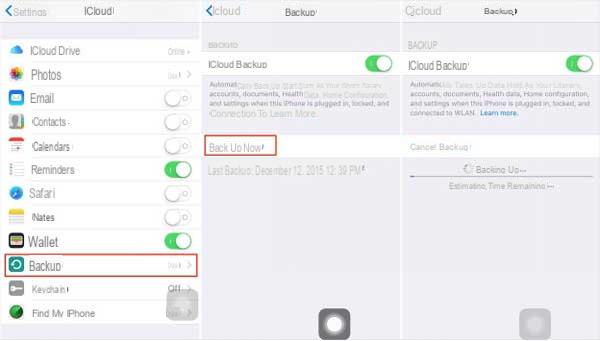
2. Abra a página do site oficial do iCloud em um navegador em seu computador e faça login com o mesmo ID Apple e senha. Então selecione Contactos nesta página> Escolha os contatos que deseja exportar> Clique no ícone de engrenagem no canto esquerdo inferior da página> Toque Exportar vCard....
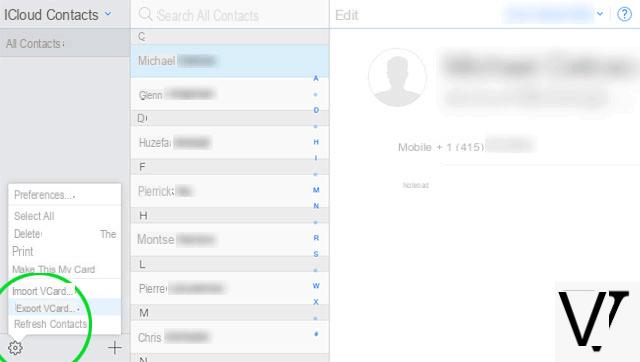
3. Abra a página do site do Google em seu computador, faça login com sua conta do Gmail, selecione Contatos> Mais> Clique em Importa arquivo vCard para sincronizar os contatos do iPhone do computador para o Google.
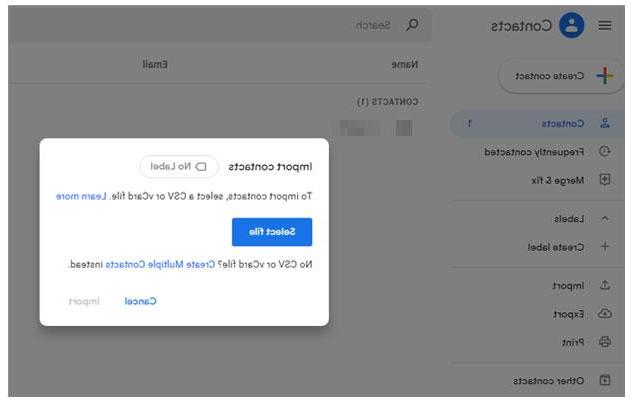
Em seguida, vá para Configurações no telefone Xiaomi> Google > Faça login com a mesma conta do Gmail que você usa para importar contatos> Ativar Contatos > Prêmios Sincronizar agora para sincronizar os contatos do iPhone do Google para o telefone Xiaomi.
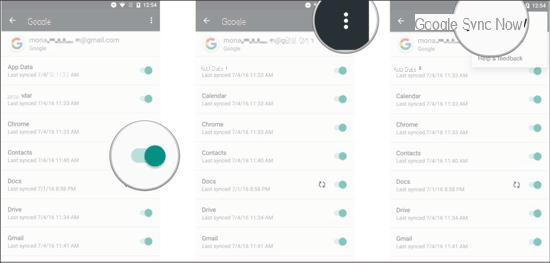
Mas com esse sistema também o whatsapp e todas as mensagens são transferidas ??
-
Si
Transferi dados (agenda e whatsapp) de um iPhone para um telefone Xiaomi sem saber como e por que (não foi voluntário) e não sei como removê-los do redmi .. alguém pode me ajudar?
Eu fiz todo o procedimento, mas nenhuma transferência de início não está ativa
-
Isso significa que um dos dois dispositivos não foi detectado pelo programa ... Tente desconectá-los e reconectá-los
-
Não tenho mais a possibilidade de ligar meu iphon e comprei uma mochila, agora gostaria de transferir os dados do iphon que podem ser agregados ao novo telefone que é um xaiomi.
Como posso fazer?


























